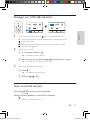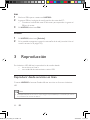www.philips.com/welcome
Always there to help you
Register your product and get support at
Question?
Contact
Philips
Question?
Contact
Philips
Manual do Usuário 63User manual 9
Manual del usuario 35
HMP2000
HMP2000_55_UM_V1.0.indb 1 2012/8/22 11:34:09

Trademark notice
HDMI, and HDMI logo and High-Denition Multimedia Interface are trademarks or
registered trademarks of HDMI licensing LLC in the United States and other countries.
Manufactured under license from Dolby Laboratories.
“Dolby” and the double-D symbol are trademarks of Dolby Laboratories.
HMP2000_55_UM_V1.0.indb 2 2012/8/22 11:34:10

3
Trademark notice
HDMI, and HDMI logo and High-Denition Multimedia Interface are trademarks or
registered trademarks of HDMI licensing LLC in the United States and other countries.
Manufactured under license from Dolby Laboratories.
“Dolby” and the double-D symbol are trademarks of Dolby Laboratories.
OK
$%&
DEF
(#
PIN
PBC
Standard
WWW
HDMI
Please select the Wi-Fi configuration
:36
Manual (Advanced)
Scan Wi-Fi (Recommended)
PINPBCStandard
Initial Setup
Menu Language
Wireless
TM
Accu
.com
Weather
Web Albums
3
TM
Accu
.com
Weather
Web Albums
WWW
HDMI
HDMI
TM
Accu
.com
Weather
Web Albums
86%
Setup:
Connect to Wi-Fi
Setup:
Connect to Wi-Fi
Navigate Play
Conguración: conectar a Wi-Fi
Conguração: conectar Wi-Fi
Conguración: conectar a Wi-Fi
Conguração: conectar Wi-Fi
Navegar
Navegar
Reproducción
Reproduzir
EN
Play from online
services
EN
Play from a USB
device
ES
Reproducir desde
servicios en línea
ES
Reproducción de un
dispositivo USB
PT
Reproduzir conteúdo
de serviços on-line
PT
Reproduzir conteúdo
do dispositivo USB
HDMI IN
SOURCE
TV
HDMI
EN Press to switch on.
» The power indicator lights up white.
On the remote control of the TV, use the source button to
select the HDMI input channel of HMP2000.
ES Pulse
para encender.
» El indicador de encendido se enciende en blanco.
En el control remoto de su televisor, utilice el botón de
fuente para seleccionar el canal de entrada HDMI de
HMP2000.
PT Pressione
para ligar.
» As luzes indicadoras de energia acenderam em branco.
No controle remoto da TV, use o botão de fonte para
selecionar o canal de entrada HDMI do HMP2000.
EN Add HMP2000 to the router:
for example, press and hold
the PBC button on the router
(consult the user manual of
your router).
On HMP2000, select PBC.
ES Agregue HMP2000 al router:
por ejemplo, mantenga presio-
nado el botón PBC del router
(consulte el manual del usuario
de su router).
En HMP2000, seleccione PBC.
PT Adicione o HMP2000 ao rote-
ador: por exemplo, mantenha
pressionado o botão PBC do
roteador (consulte o manual
do usuário do roteador).
No HMP2000, selecione PBC.
EN If you select [Standard], enter your
password:
1 On the remote control, press
/ to select an input mode.
2 To enter text, press
and
OK to select a key on the on-
screen keyboard. To complete text
entry, select OK on the onscreen
keyboard.
ES Si selecciona [Estándar], ingrese su
contraseña.
1 En el control remoto, presione
/
para seleccionar un modo de
entrada.
2 Para ingresar texto, presione
y OK para seleccionar una
tecla del teclado en pantalla. Para
terminar de escribir el texto, selec-
cione Aceptar en el teclado en
pantalla.
PT Ao selecionar [Padrão], insira sua senha:
1 No controle remoto, pressione
/
para selecionar um modo de
entrada.
2 Para inserir texto, pressione
e OK selecione uma tecla
do teclado na tela. Para concluir a
entrada de texto, selecione OK no
teclado na tela.
EN Navigate on the Home screen
Press
to go to the Home screen. Press , and then,
or to select a functional menu. To select an option
in the menu, press , and then, or and OK.
ES Navegar por la Pantalla de inicio
Presione
para ir a la Pantalla de inicio. Presione
, y luego, o para seleccionar un menú funcional.
Para seleccionar una opción en el menú, presione , y
luego, o y OK.
PT Navegar na tela inicial
Pressione
para acessar a tela inicial. Pressione e
ou para selecionar um menu funcional. Para selecio-
nar uma opção no menu, pressione e ou e OK.
Switch on
Encender
Ligar
HMP2000_55_UM_V1.0.indb 3 2012/8/22 11:34:11

4
OK
$%&
DEF
(#
PIN
PBC
Standard
WWW
HDMI
Please select the Wi-Fi configuration
:36
Manual (Advanced)
Scan Wi-Fi (Recommended)
PINPBCStandard
Initial Setup
Menu Language
Wireless
T
M
Accu
.com
Weather
Web Albums
3
TM
Accu
.com
Weather
Web Albums
WWW
HDMI
HDMI
TM
Accu
.com
Weather
Web Albums
86%
Setup:
Connect to Wi-Fi
Setup:
Connect to Wi-Fi
Navigate Play
Conguración: conectar a Wi-Fi
Conguração: conectar Wi-Fi
Conguración: conectar a Wi-Fi
Conguração: conectar Wi-Fi
Navegar
Navegar
Reproducción
Reproduzir
EN
Play from online
services
EN
Play from a USB
device
ES
Reproducir desde
servicios en línea
ES
Reproducción de un
dispositivo USB
PT
Reproduzir conteúdo
de serviços on-line
PT
Reproduzir conteúdo
do dispositivo USB
HDMI IN
SOURCE
TV
HDMI
EN Press to switch on.
» The power indicator lights up white.
On the remote control of the TV, use the source button to
select the HDMI input channel of HMP2000.
ES Pulse
para encender.
» El indicador de encendido se enciende en blanco.
En el control remoto de su televisor, utilice el botón de
fuente para seleccionar el canal de entrada HDMI de
HMP2000.
PT Pressione
para ligar.
» As luzes indicadoras de energia acenderam em branco.
No controle remoto da TV, use o botão de fonte para
selecionar o canal de entrada HDMI do HMP2000.
EN Add HMP2000 to the router:
for example, press and hold
the PBC button on the router
(consult the user manual of
your router).
On HMP2000, select PBC.
ES Agregue HMP2000 al router:
por ejemplo, mantenga presio-
nado el botón PBC del router
(consulte el manual del usuario
de su router).
En HMP2000, seleccione PBC.
PT Adicione o HMP2000 ao rote-
ador: por exemplo, mantenha
pressionado o botão PBC do
roteador (consulte o manual
do usuário do roteador).
No HMP2000, selecione PBC.
EN If you select [Standard], enter your
password:
1 On the remote control, press
/ to select an input mode.
2 To enter text, press
and
OK to select a key on the on-
screen keyboard. To complete text
entry, select OK on the onscreen
keyboard.
ES Si selecciona [Estándar], ingrese su
contraseña.
1 En el control remoto, presione
/
para seleccionar un modo de
entrada.
2 Para ingresar texto, presione
y OK para seleccionar una
tecla del teclado en pantalla. Para
terminar de escribir el texto, selec-
cione Aceptar en el teclado en
pantalla.
PT Ao selecionar [Padrão], insira sua senha:
1 No controle remoto, pressione
/
para selecionar um modo de
entrada.
2 Para inserir texto, pressione
e OK selecione uma tecla
do teclado na tela. Para concluir a
entrada de texto, selecione OK no
teclado na tela.
EN Navigate on the Home screen
Press
to go to the Home screen. Press , and then,
or to select a functional menu. To select an option
in the menu, press , and then, or and OK.
ES Navegar por la Pantalla de inicio
Presione
para ir a la Pantalla de inicio. Presione
, y luego, o para seleccionar un menú funcional.
Para seleccionar una opción en el menú, presione , y
luego, o y OK.
PT Navegar na tela inicial
Pressione
para acessar a tela inicial. Pressione e
ou para selecionar um menu funcional. Para selecio-
nar uma opção no menu, pressione e ou e OK.
Switch on
Encender
Ligar
HMP2000_55_UM_V1.0.indb 4 2012/8/22 11:34:12

5EN
OK
$%&
DEF
(#
PIN
PBC
Standard
WWW
HDMI
Please select the Wi-Fi configuration
:36
Manual (Advanced)
Scan Wi-Fi (Recommended)
PINPBCStandard
Initial Setup
Menu Language
Wireless
TM
Accu
.com
Weather
Web Albums
3
TM
Accu
.com
Weather
Web Albums
WWW
HDMI
HDMI
TM
Accu
.com
Weather
Web Albums
86%
Setup:
Connect to Wi-Fi
Setup:
Connect to Wi-Fi
Navigate Play
Conguración: conectar a Wi-Fi
Conguração: conectar Wi-Fi
Conguración: conectar a Wi-Fi
Conguração: conectar Wi-Fi
Navegar
Navegar
Reproducción
Reproduzir
EN
Play from online
services
EN
Play from a USB
device
ES
Reproducir desde
servicios en línea
ES
Reproducción de un
dispositivo USB
PT
Reproduzir conteúdo
de serviços on-line
PT
Reproduzir conteúdo
do dispositivo USB
HDMI IN
SOURCE
TV
HDMI
EN Press to switch on.
» The power indicator lights up white.
On the remote control of the TV, use the source button to
select the HDMI input channel of HMP2000.
ES Pulse
para encender.
» El indicador de encendido se enciende en blanco.
En el control remoto de su televisor, utilice el botón de
fuente para seleccionar el canal de entrada HDMI de
HMP2000.
PT Pressione
para ligar.
» As luzes indicadoras de energia acenderam em branco.
No controle remoto da TV, use o botão de fonte para
selecionar o canal de entrada HDMI do HMP2000.
EN Add HMP2000 to the router:
for example, press and hold
the PBC button on the router
(consult the user manual of
your router).
On HMP2000, select PBC.
ES Agregue HMP2000 al router:
por ejemplo, mantenga presio-
nado el botón PBC del router
(consulte el manual del usuario
de su router).
En HMP2000, seleccione PBC.
PT Adicione o HMP2000 ao rote-
ador: por exemplo, mantenha
pressionado o botão PBC do
roteador (consulte o manual
do usuário do roteador).
No HMP2000, selecione PBC.
EN If you select [Standard], enter your
password:
1 On the remote control, press
/ to select an input mode.
2 To enter text, press
and
OK to select a key on the on-
screen keyboard. To complete text
entry, select OK on the onscreen
keyboard.
ES Si selecciona [Estándar], ingrese su
contraseña.
1 En el control remoto, presione
/
para seleccionar un modo de
entrada.
2 Para ingresar texto, presione
y OK para seleccionar una
tecla del teclado en pantalla. Para
terminar de escribir el texto, selec-
cione Aceptar en el teclado en
pantalla.
PT Ao selecionar [Padrão], insira sua senha:
1 No controle remoto, pressione
/
para selecionar um modo de
entrada.
2 Para inserir texto, pressione
e OK selecione uma tecla
do teclado na tela. Para concluir a
entrada de texto, selecione OK no
teclado na tela.
EN Navigate on the Home screen
Press
to go to the Home screen. Press , and then,
or to select a functional menu. To select an option
in the menu, press , and then, or and OK.
ES Navegar por la Pantalla de inicio
Presione
para ir a la Pantalla de inicio. Presione
, y luego, o para seleccionar un menú funcional.
Para seleccionar una opción en el menú, presione , y
luego, o y OK.
PT Navegar na tela inicial
Pressione
para acessar a tela inicial. Pressione e
ou para selecionar um menu funcional. Para selecio-
nar uma opção no menu, pressione e ou e OK.
Switch on
Encender
Ligar
English
HMP2000_55_UM_V1.0.indb 5 2012/8/22 11:34:14

6 EN
OK
$%&
DEF
(#
PIN
PBC
Standard
WWW
HDMI
Please select the Wi-Fi configuration
:36
Manual (Advanced)
Scan Wi-Fi (Recommended)
PINPBCStandard
Initial Setup
Menu Language
Wireless
TM
Accu
.com
Weather
Web Albums
3
TM
Accu
.com
Weather
Web Albums
WWW
HDMI
HDMI
TM
Accu
.com
Weather
Web Albums
86%
Setup:
Connect to Wi-Fi
Setup:
Connect to Wi-Fi
Navigate Play
Conguración: conectar a Wi-Fi
Conguração: conectar Wi-Fi
Conguración: conectar a Wi-Fi
Conguração: conectar Wi-Fi
Navegar
Navegar
Reproducción
Reproduzir
EN
Play from online
services
EN
Play from a USB
device
ES
Reproducir desde
servicios en línea
ES
Reproducción de un
dispositivo USB
PT
Reproduzir conteúdo
de serviços on-line
PT
Reproduzir conteúdo
do dispositivo USB
HDMI IN
SOURCE
TV
HDMI
EN Press to switch on.
» The power indicator lights up white.
On the remote control of the TV, use the source button to
select the HDMI input channel of HMP2000.
ES Pulse
para encender.
» El indicador de encendido se enciende en blanco.
En el control remoto de su televisor, utilice el botón de
fuente para seleccionar el canal de entrada HDMI de
HMP2000.
PT Pressione
para ligar.
» As luzes indicadoras de energia acenderam em branco.
No controle remoto da TV, use o botão de fonte para
selecionar o canal de entrada HDMI do HMP2000.
EN Add HMP2000 to the router:
for example, press and hold
the PBC button on the router
(consult the user manual of
your router).
On HMP2000, select PBC.
ES Agregue HMP2000 al router:
por ejemplo, mantenga presio-
nado el botón PBC del router
(consulte el manual del usuario
de su router).
En HMP2000, seleccione PBC.
PT Adicione o HMP2000 ao rote-
ador: por exemplo, mantenha
pressionado o botão PBC do
roteador (consulte o manual
do usuário do roteador).
No HMP2000, selecione PBC.
EN If you select [Standard], enter your
password:
1 On the remote control, press
/ to select an input mode.
2 To enter text, press
and
OK to select a key on the on-
screen keyboard. To complete text
entry, select OK on the onscreen
keyboard.
ES Si selecciona [Estándar], ingrese su
contraseña.
1 En el control remoto, presione
/
para seleccionar un modo de
entrada.
2 Para ingresar texto, presione
y OK para seleccionar una
tecla del teclado en pantalla. Para
terminar de escribir el texto, selec-
cione Aceptar en el teclado en
pantalla.
PT Ao selecionar [Padrão], insira sua senha:
1 No controle remoto, pressione
/
para selecionar um modo de
entrada.
2 Para inserir texto, pressione
e OK selecione uma tecla
do teclado na tela. Para concluir a
entrada de texto, selecione OK no
teclado na tela.
EN Navigate on the Home screen
Press
to go to the Home screen. Press , and then,
or to select a functional menu. To select an option
in the menu, press , and then, or and OK.
ES Navegar por la Pantalla de inicio
Presione
para ir a la Pantalla de inicio. Presione
, y luego, o para seleccionar un menú funcional.
Para seleccionar una opción en el menú, presione , y
luego, o y OK.
PT Navegar na tela inicial
Pressione
para acessar a tela inicial. Pressione e
ou para selecionar um menu funcional. Para selecio-
nar uma opção no menu, pressione e ou e OK.
Switch on
Encender
Ligar
HMP2000_55_UM_V1.0.indb 6 2012/8/22 11:34:15

7EN
OK
$%&
DEF
(#
PIN
PBC
Standard
WWW
HDMI
Please select the Wi-Fi configuration
:36
Manual (Advanced)
Scan Wi-Fi (Recommended)
PINPBCStandard
Initial Setup
Menu Language
Wireless
T
M
Accu
.com
Weather
Web Albums
3
T
M
Accu
.com
Weather
Web Albums
WWW
HDMI
HDMI
TM
Accu
.com
Weather
Web Albums
86%
Setup:
Connect to Wi-Fi
Setup:
Connect to Wi-Fi
Navigate
Play
Conguración: conectar a Wi-Fi
Conguração: conectar Wi-Fi
Conguración: conectar a Wi-Fi
Conguração: conectar Wi-Fi
Navegar
Navegar
Reproducción
Reproduzir
EN
Play from online
services
EN
Play from a USB
device
ES
Reproducir desde
servicios en línea
ES
Reproducción de un
dispositivo USB
PT
Reproduzir conteúdo
de serviços on-line
PT
Reproduzir conteúdo
do dispositivo USB
HDMI IN
SOURCE
TV
HDMI
EN Press to switch on.
» The power indicator lights up white.
On the remote control of the TV, use the source button to
select the HDMI input channel of HMP2000.
ES Pulse
para encender.
» El indicador de encendido se enciende en blanco.
En el control remoto de su televisor, utilice el botón de
fuente para seleccionar el canal de entrada HDMI de
HMP2000.
PT Pressione
para ligar.
» As luzes indicadoras de energia acenderam em branco.
No controle remoto da TV, use o botão de fonte para
selecionar o canal de entrada HDMI do HMP2000.
EN Add HMP2000 to the router:
for example, press and hold
the PBC button on the router
(consult the user manual of
your router).
On HMP2000, select PBC.
ES Agregue HMP2000 al router:
por ejemplo, mantenga presio-
nado el botón PBC del router
(consulte el manual del usuario
de su router).
En HMP2000, seleccione PBC.
PT Adicione o HMP2000 ao rote-
ador: por exemplo, mantenha
pressionado o botão PBC do
roteador (consulte o manual
do usuário do roteador).
No HMP2000, selecione PBC.
EN If you select [Standard], enter your
password:
1 On the remote control, press
/ to select an input mode.
2 To enter text, press
and
OK to select a key on the on-
screen keyboard. To complete text
entry, select OK on the onscreen
keyboard.
ES Si selecciona [Estándar], ingrese su
contraseña.
1 En el control remoto, presione
/
para seleccionar un modo de
entrada.
2 Para ingresar texto, presione
y OK para seleccionar una
tecla del teclado en pantalla. Para
terminar de escribir el texto, selec-
cione Aceptar en el teclado en
pantalla.
PT Ao selecionar [Padrão], insira sua senha:
1 No controle remoto, pressione
/
para selecionar um modo de
entrada.
2 Para inserir texto, pressione
e OK selecione uma tecla
do teclado na tela. Para concluir a
entrada de texto, selecione OK no
teclado na tela.
EN Navigate on the Home screen
Press
to go to the Home screen. Press , and then,
or to select a functional menu. To select an option
in the menu, press
, and then, or and OK.
ES Navegar por la Pantalla de inicio
Presione
para ir a la Pantalla de inicio. Presione
, y luego, o para seleccionar un menú funcional.
Para seleccionar una opción en el menú, presione
, y
luego,
o y OK.
PT Navegar na tela inicial
Pressione
para acessar a tela inicial. Pressione e
ou
para selecionar um menu funcional. Para selecio-
nar uma opção no menu, pressione
e ou e OK.
Switch on
Encender
Ligar
English
HMP2000_55_UM_V1.0.indb 7 2012/8/22 11:34:16

8 EN
OK
$%&
DEF
(#
PIN
PBC
Standard
WWW
HDMI
Please select the Wi-Fi configuration
:36
Manual (Advanced)
Scan Wi-Fi (Recommended)
PINPBCStandard
Initial Setup
Menu Language
Wireless
TM
Accu
.com
Weather
Web Albums
3
TM
Accu
.com
Weather
Web Albums
WWW
HDMI
HDMI
TM
Accu
.com
Weather
Web Albums
86%
Setup:
Connect to Wi-Fi
Setup:
Connect to Wi-Fi
Navigate
Play
Conguración: conectar a Wi-Fi
Conguração: conectar Wi-Fi
Conguración: conectar a Wi-Fi
Conguração: conectar Wi-Fi
Navegar
Navegar
Reproducción
Reproduzir
EN
Play from online
services
EN
Play from a USB
device
ES
Reproducir desde
servicios en línea
ES
Reproducción de un
dispositivo USB
PT
Reproduzir conteúdo
de serviços on-line
PT
Reproduzir conteúdo
do dispositivo USB
HDMI IN
SOURCE
TV
HDMI
EN Press to switch on.
» The power indicator lights up white.
On the remote control of the TV, use the source button to
select the HDMI input channel of HMP2000.
ES Pulse
para encender.
» El indicador de encendido se enciende en blanco.
En el control remoto de su televisor, utilice el botón de
fuente para seleccionar el canal de entrada HDMI de
HMP2000.
PT Pressione
para ligar.
» As luzes indicadoras de energia acenderam em branco.
No controle remoto da TV, use o botão de fonte para
selecionar o canal de entrada HDMI do HMP2000.
EN Add HMP2000 to the router:
for example, press and hold
the PBC button on the router
(consult the user manual of
your router).
On HMP2000, select PBC.
ES Agregue HMP2000 al router:
por ejemplo, mantenga presio-
nado el botón PBC del router
(consulte el manual del usuario
de su router).
En HMP2000, seleccione PBC.
PT Adicione o HMP2000 ao rote-
ador: por exemplo, mantenha
pressionado o botão PBC do
roteador (consulte o manual
do usuário do roteador).
No HMP2000, selecione PBC.
EN If you select [Standard], enter your
password:
1 On the remote control, press
/ to select an input mode.
2 To enter text, press
and
OK to select a key on the on-
screen keyboard. To complete text
entry, select OK on the onscreen
keyboard.
ES Si selecciona [Estándar], ingrese su
contraseña.
1 En el control remoto, presione
/
para seleccionar un modo de
entrada.
2 Para ingresar texto, presione
y OK para seleccionar una
tecla del teclado en pantalla. Para
terminar de escribir el texto, selec-
cione Aceptar en el teclado en
pantalla.
PT Ao selecionar [Padrão], insira sua senha:
1 No controle remoto, pressione
/
para selecionar um modo de
entrada.
2 Para inserir texto, pressione
e OK selecione uma tecla
do teclado na tela. Para concluir a
entrada de texto, selecione OK no
teclado na tela.
EN Navigate on the Home screen
Press
to go to the Home screen. Press , and then,
or to select a functional menu. To select an option
in the menu, press , and then, or and OK.
ES Navegar por la Pantalla de inicio
Presione
para ir a la Pantalla de inicio. Presione
, y luego, o para seleccionar un menú funcional.
Para seleccionar una opción en el menú, presione , y
luego, o y OK.
PT Navegar na tela inicial
Pressione
para acessar a tela inicial. Pressione e
ou para selecionar um menu funcional. Para selecio-
nar uma opção no menu, pressione e ou e OK.
Switch on
Encender
Ligar
HMP2000_55_UM_V1.0.indb 8 2012/8/22 11:34:17

35ES
Contenido
1 Aspectos básicos 37
Conexión 37
Encendido y apagado 37
Navegar por la Pantalla de inicio 39
Usar el control remoto 39
2 Conguracióninicial 41
Conectarse a Internet mediante Wi-Fi 42
3 Reproducción 44
Reproducir desde servicios en línea 44
Buscar archivos de medios 46
Seleccione las opciones de reproducción 47
Administrar archivos 47
4 Conguración 50
Sistema 50
Audio 50
Video 51
Red 51
5 EasyLink 51
Español
HMP2000_55_UM_V1.0.indb 35 2012/8/22 11:34:27

36 ES
6 ActualizarelrmwaredeHMP2000 52
Actualizar el rmware por Internet 53
Actualizar el rmware mediante una unidad de almacenamiento USB 53
7 Solucióndeproblemas 54
8 Especicaciones 55
HMP2000_55_UM_V1.0.indb 36 2012/8/22 11:34:27

37ES
1 Aspectos básicos
Conexión
a ConectorHDMIparasalidadeaudio/video
• Se conecta a un televisor de alta denición (HDTV) mediante un cable
HDMI
b Conectordealimentación
• Se conecta a la fuente de alimentación mediante el adaptador de CA/
CC
Encendido y apagado
1 En HMP2000, presione en el control remoto para encender.
» El indicador de encendido se enciende en blanco.
b a
HDMI IN
HDMI
Español
HMP2000_55_UM_V1.0.indb 37 2012/8/22 11:34:28

38 ES
2 En el televisor, seleccione el canal de entrada de HMP2000:
• En el control remoto de su televisor, utilice el botón de fuente para
seleccionar el canal de entrada de HMP2000.
3 Para cambiar HMP2000 a modo de espera, presione en el control remoto
nuevamente.
» El indicador de encendido se enciende en rojo.
Modo de espera automático
En la Pantalla de inicio, active [Modo de espera automático]en[Cong.] >
[Sistema].
Si no se presiona algún botón ni se reproducen medios en
HMP2000durante 15
minutos, HMP2000 pasa al modo de espera automáticamente, salvo cuando:
• Ingrese texto en el teclado en pantalla.
Protector de pantalla
En la Pantalla de inicio, vaya a[Cong.] > [Sistema] para activar [Retardo prot. de
pantalla].
Si no se presiona algún botón ni se reproducen medios en HMP2000 durante el
tiempo seleccionado, se activa el protector de pantalla. Para salir del protector de
pantalla, presione cualquier botón del control remoto.
SOURCE
TV
HDMI
HMP2000_55_UM_V1.0.indb 38 2012/8/22 11:34:28

39ES
NavegarporlaPantalladeinicio
1 En el control remoto, presione para ir a la Pantalla de inicio.
» En la Pantalla de inicio puede encontrar los siguientes menús:
: servicios en línea
: unidades de almacenamiento conectadas, por ejemplo USB
: menú de conguración
2 Seleccione un menú:
a Siesnecesario,presione .
» Se resalta el menú actual.
b Enelcontrolremoto,presione o para seleccionar un menú.
» Se muestran las opciones del menú.
3 Seleccione una opción del menú:
a Pulse .
» Se resalta la opción actual.
b Presione o y OK.
Usar el control remoto
EncenderHMP2000opasaralmododeespera
• Pulse
Navegarentrelaspantallasoatravésdelasopciones
• Volver a la Página de inicio
TM
Accu
.com
Weather
Web Albums
TM
Accu
.com
Weather
Web Albums
3
Español
HMP2000_55_UM_V1.0.indb 39 2012/8/22 11:34:30

40 ES
• Navegar a través de las opciones
OK
• Conrmar la opción
• Volver al nivel anterior o salir (con excepción de algunos servicios en
línea)
Verelmenúdeopcionesdereproduccióndemediosonavegaciónporarchivos
• Pulse
Conectar aNETFLIX (servicio de video en línea)
• Pulse
Controldelareproducción
• Iniciar, pausar o reanudar la reproducción
• Detiene la reproducción
/
• Pasar al archivo de medios anterior/siguiente
/
• Buscar hacia atrás o hacia delante dentro del archivo actual
• Pulse varias veces para seleccionar una velocidad de búsqueda
/
• Girar una foto
• Mostrar la información sobre el archivo actual durante la reproducción
SUBTITLE
• Acceder a las opciones de subtítulo
Extraer la unidad USB conectada con seguridad
• Mantenga presionado y seleccione la opción
Administrararchivos/carpetasendelosdispositivosdealmacenamiento
conectados
• Pulse EDIT
Ingresartexto
Utilice el control remoto para ingresar texto con el teclado en pantalla.
HMP2000_55_UM_V1.0.indb 40 2012/8/22 11:34:32

41ES
Seleccionar modos de entrada
• Pulse / en el control remoto.
» El modo de entrada actual se resalta en el teclado en pantalla.
: entrada en inglés en mayúscula
: entrada en inglés en minúscula
: símbolos
Ingresartexto
1 En el control remoto, presione para pasar a una tecla y OK para
seleccionar la letra o símbolo.
2 En el teclado en pantalla, seleccione las opciones de entrada con el control
remoto:
/ : mueve el cursor a la izquierda o a la derecha.
: elimina la entrada delante del cursor.
3 Al terminar de ingresar el texto, seleccione OK en el teclado en pantalla
para salir.
2 Configuracióninicial
La primera vez que utilice HMP2000, establezca la siguiente conguración:
• En [Idiomademenú], seleccione el idioma del menú en HMP2000;
• En [Inalámbrica], conecte HMP2000 a su red doméstica mediante Wi-Fi.
Parasalirdelapantalladeconguración,
• En el control remoto, presione .
OK
$%&
DEF
(#
Español
HMP2000_55_UM_V1.0.indb 41 2012/8/22 11:34:34

42 ES
» Ingresa a la Pantalla de inicio.
Paracambiarlasopcionesdeconguración,
• En la Pantalla de inicio, vaya a [Cong.].
ConectarseaInternetmedianteWi-Fi
Conecte HMP2000 a un router inalámbrico (punto de acceso). Puede conectar
HMP2000 a la red que se crea alrededor del router.
Para conectarse a Internet, asegúrese de que el router se conecte directamente y
no se requiera marcación en la computadora.
1 La primera vez que conecte HMP2000 a la corriente, seleccione
[Inalámbrica] en la página de conguración inicial.
» Aparece una pantalla emergente para seleccionar las opciones de
conexión.
2 En la pantalla emergente, seleccione [Explorar Wi-Fi (Recomendado)].
» Puede encontrar una lista de redes detectadas.
• Para actualizar la lista de redes, presione EDIT en el control remoto.
3 Seleccione su red.
4 Seleccione su opción de conexión: PIN, PBC o [Estándar].
» Se muestra un mensaje cuando se completa la conexión.
» La próxima vez que encienda HMP2000, HMP2000 se conecta a la
última red conectada automáticamente.
Nota
• Si el ltrado de direcciones MAC está habilitado en su router, agregue la dirección MAC de
HMP2000 a la lista de dispositivos admitidos. Para encontrar la dirección MAC, vaya a
>
[Inalámbr.(WiFi)]> [Informacióndered] en la Pantalla de inicio.
Initial Setup
WWW
HDMI
Menu Language
Wireless
HMP2000_55_UM_V1.0.indb 42 2012/8/22 11:34:34

43ES
Sugerencia
• Si ha deshabilitado la transmisión SSID u ocultado el identicador de conjunto de servicio (SSID)
del router, ingrese manualmente el SSID y la contraseña de la red. Vaya a
[Inalámbr.(WiFi)]
yseleccione
[Manual(avanzado)].
ConguraciónWi-Fiprotegida(WPS)conunsolotoque
HMP2000admite conguración Wi-Fi protegida (WPS). Puede conectar
HMP2000de manera rápida y segura a un router inalámbrico que además admite
WPS.
Puede seleccionar uno de los dos métodos de conguración:
PBC(conguración
mediantebotón) oPIN(númerodeidenticaciónpersonal).
Sugerencia
• Conguración Wi-Fi protegida (WPS) es un estándar creado por Wi-Fi Alliance para establecer una
red doméstica inalámbrica segura.
PBC
1 En el router, agregue HMP2000:
• Consulte el manual del usuario del router para aprender a agregarle un
dispositivo WPS. Por ejemplo:
mantenga presionado el botón WPS.
» El router comienza a buscar HMP2000.
2 En HMP2000, seleccione PBC.
» En HMP2000 se muestra un mensaje cuando se completa la
conexión.
HDMI
PINPBCStandard
Español
HMP2000_55_UM_V1.0.indb 43 2012/8/22 11:34:34

44 ES
PIN
1 Escriba el PIN que se muestra en HMP2000.
2 Ingrese el PIN en la página de conguración de router del PC:
• Consulte el manual del usuario del router para aprender a ingresar el
PIN en el router.
3 En HMP2000, seleccione PIN.
Estándar
1 En HMP2000, seleccione [Estándar].
2 En la pantalla emergente, ingrese la contraseña de la red (consulte ‘Usar el
control remoto’ en la página 39).
3 Reproducción
En el televisor HD, disfrute la reproducción de medios desde
• los servicios en línea, o
• una unidad de almacenamiento masivo USB.
Reproducirdesdeserviciosenlínea
Conecte HMP2000a Internet. Puede disfrutar servicios en línea en el televisor
HD.
Nota
• Koninklijke Philips Electronics N.V. no acepta ninguna responsabilidad por el contenido que ofrecen
los proveedores de servicios de Net TV.
HMP2000_55_UM_V1.0.indb 44 2012/8/22 11:34:34

45ES
1 En la Pantalla de inicio, seleccione un servicio en línea (consulte ‘Navegar por
la Pantalla de inicio’ en la página 39):
a EnlaPantalladeinicio,seleccione y luego presione .
b Seleccioneunaopción:
NETFLIX: Servicio de video en línea
YouTube: Servicio de video en línea
Facebook: Servicio de redes sociales en línea
AccuWeather: Servicios de pronóstico del clima en línea
Piccasa: Servicios para compartir fotografías en línea
2 Utilice el control remoto para seleccionar las opciones y controlar la
reproducción:
• Para seleccionar una opción, presione y OK.
• Para volver al nivel anterior, presione (no disponible en algunos
servicios en línea).
• Para detener la reproducción, pulse .
Reproducir desde una unidad de almacenamiento USB
Reproduzca medios mediante el televisor HD desde la unidad de almacenamiento
masivo USB conectada a HMP2000.
WWW
HDMI
TM
Accu
.com
Weather
Web Albums
HDMI
86%
Español
HMP2000_55_UM_V1.0.indb 45 2012/8/22 11:34:35

46 ES
1 En la pantalla de inicio, seleccione la fuente USB.
» Los archivos de medios se organizan de la siguiente manera:
[Carpeta]: muestra todos los archivos/carpetas.
[Películas]: muestra los archivos de películas.
[Música]: muestra los archivos de música.
[Foto]: muestra los archivos de fotos.
2 Seleccionar un archivo para iniciar la reproducción.
3 Utilice el control remoto para controlar la reproducción. (consulte ‘Usar el
control remoto’ en la página 39)
Buscararchivosdemedios
• En la lista de archivos o carpetas, presione para seleccionar las opciones:
En [Carpeta]:
Paramostrarlosarchivosenvistasdiferentes,
• Seleccione [Miniaturas], [Lista] o [Vistaprev].
Paramostrarlosarchivosportipodemedio,
• Seleccione [Todos soport.],[Películas],[Foto]o [Música].
En [Películas], [Música] y [Foto]:
Parabuscarunarchivoporpalabraclave,
• Seleccione[Buscar]. Ingrese la palabra clave en el teclado en pantalla.
Paraorganizarlosarchivosdediferentesmaneras,
• Seleccione [Orden].
Parairalavistadecarpetas,
• Seleccione [Iracarpeta].
Folder MoviesMusic Photos
86%
HMP2000_55_UM_V1.0.indb 46 2012/8/22 11:34:36

47ES
Seleccionelasopcionesdereproducción
1 Durante la reproducción, presione en el control remoto.
2 Pulse para seleccionar una opción. Pulse OK para conrmar.
Paralosvideos,
[Subtítulo]: selecciona el idioma de los subtítulos
[Audio]: selecciona el idioma de audio.
[Modo nocturno]: (para el audio con codicación en Dolby Digital): reduce el
volumen de los sonidos altos y aumenta el de los sonidos suaves, para que pueda
disfrutar videos a bajo volumen sin molestar a los demás.
[IRA]: pasa a un momento, título o capítulo especíco.
[Repetirtítulo]: repite el título actual.
[Repetir todo]: repite todos los archivos.
[Repet. desact.]: desactiva el modo de repetición.
[Ajustesdevideo]: selecciona las opciones de visualización.
Paralamúsica,
[Repet. desact.]: desactiva el modo de repetición.
[Repetir uno]: repite el archivo actual.
[Repetir todo]: repite todos los archivos.
[Efectoaleatorio]: reproduce todos los archivos en orden aleatorio.
Paralapresentacióndefotos,
[Tpo.diapositivas]: establece el intervalo de tiempo entre una diapositiva y otra.
[Transicióndiapositiva]: establece el modo de transición entre dos diapositivas.
[Repet. desact.]: desactiva el modo de repetición.
[Repetir todo]: reproduce las fotos de la carpeta actual repetidamente.
[Efectoaleatorio]: reproduce las fotos de la carpeta actual en orden aleatorio.
[Músicadefondo]: reproduce un archivo de música durante la presentación.
[Ajustesdevideo]: selecciona las opciones de visualización.
Administrararchivos
En HMP2000, seleccione USB en la Pantalla de inicio. Vaya a [Carpeta] para
administrar los archivos de la unidad de almacenamiento USB conectada.
Español
HMP2000_55_UM_V1.0.indb 47 2012/8/22 11:34:36

48 ES
Copiaromoverarchivosocarpetas
1 En [Carpeta], seleccione un archivo o carpeta de la lista de archivos/carpetas.
Para seleccionar varios archivos,
a Enelcontrolremoto,presioneEDIT.
» Se muestra una lista de opciones.
b Seleccione[Selecciónmúltiple].
» Se crea una lista de archivos para agregar archivos o carpetas.
c Presione / paraseleccionarunarchivoocarpeta.Pulse para
conrmar.
2 En el control remoto, presione EDIT.
3 En la lista emergente de opciones, seleccione [Copiar] o [Mover].
4 Seleccione una carpeta de destino. Pulse para conrmar.
» Las carpetas o archivos seleccionados se copian o mueven al destino.
Borrararchivosocarpetas
1 Siga los pasos del 1 al 3 bajo "Copiar o mover archivos o carpetas" (consulte
‘Seleccione las opciones de reproducción’ en la página 47).
2 En la lista emergente de opciones, seleccione [Borrar].
» Las carpetas o archivos seleccionados se eliminan.
Cambiarelnombredearchivosocarpetas
1 En [Carpeta], seleccione un archivo o carpeta de la lista de archivos/carpetas.
2 En el control remoto, presione EDIT.
3 En la lista emergente de opciones, seleccione [Camb. nom].
4 En el teclado en pantalla emergente, edite el nombre del archivo/carpeta
(consulte ‘Ingresar texto’ en la página 40).
HMP2000_55_UM_V1.0.indb 48 2012/8/22 11:34:36

49ES
Crearlistasdereproduccióndemúsica
Puede crear listas de reproducción de archivos de música que desee reproducir
en conjunto.
1 En [Carpeta], seleccione los archivos de música.
a Enelcontrolremoto,presioneEDIT.
» Se muestra una lista de opciones.
b Seleccione[Selecciónmúltiple].
» Se crea una lista de archivos para agregar archivos.
c Presione / paraseleccionarunarchivo.Pulse paraconrmar.
2 En el control remoto, presione EDIT.
3 En la lista emergente de opciones, seleccione [Guard. lista repr.].
4 Póngale nombre a la lista de reproducción de ser necesario.
» Se crea una lista de reproducción de música.
Crearálbumesdefotos
Puede crear álbumes de fotos para archivos de imágenes.
1 En [Carpeta], seleccione los archivos de imágenes.
a Enelcontrolremoto,presioneEDIT.
» Se muestra una lista de opciones.
b Seleccione[Selecciónmúltiple].
» Se crea una lista de archivos para agregar archivos.
c Presione / paraseleccionarunarchivo.Pulse paraconrmar.
2 En el control remoto, presione EDIT.
3 En la lista emergente de opciones, seleccione [Guardarálbumdefotos].
4 Póngale nombre al álbum de fotos de ser necesario.
» Se crea un álbum de fotos.
Español
HMP2000_55_UM_V1.0.indb 49 2012/8/22 11:34:36

50 ES
4 Configuración
Puede cambiar las opciones de reproducción de HMP2000.
1 En la Pantalla de inicio, seleccione [Cong.].
• Si es necesario, presione en el control remoto para ir a la Pantalla
de inicio.
» Aparecerá el menú de conguración.
2 Pulse para seleccionar una opción. Presione OK para conrmar
la opción.
• Pulse para volver al menú superior.
Sistema
[Idiomademenú]: selecciona el idioma de los menús en pantalla.
[Subtítulo]: selecciona el idioma de los subtítulos de los videos.
[Retardo prot. de pantalla]: habilita el protector de pantalla cuando
HMP2000 está en modo inactivo durante un período seleccionado, por
ejemplo en modo de pausa o detención. Para salir del modo protector de
pantalla, presione cualquier tecla.
[Modo de espera automático]: cambia
HMP2000a modo de espera cuando
no se presiona algún botón ni se reproducen medios en
HMP2000durante
15 minutos.
[Solicitar reanudar reproducc.]: permite seleccionar si desea reanudar la
reproducción del video desde la última posición de detención.
[DesactivarNetix]: desactiva el servicio Netix.
[Restableceravaloresdefábrica]: restablece los ajustes predeterminados.
Audio
[MododeaudioHDMI]: selecciona la salida de audio del conector HDMI.
[Sincr.imagen/audio]: sincroniza la reproducción de audio y video.
HMP2000_55_UM_V1.0.indb 50 2012/8/22 11:34:36

51ES
Video
[Relac. de aspecto]: selecciona la relación de aspecto.
[Sistema de TV]: selecciona la resolución de video que el televisor admite.
Consulte el manual del televisor para obtener más información.
*
[1080P24Hz]: utiliza 1080p 24 Hz para la salida de video, que denota la
resolución y la frecuencia de cuadros.
[DeepColor]: muestra los colores con más sombras y matices si el
contenido de video está grabado en el modo Deep Color y el televisor
admite esta función.
Nota
• *Si la resolución de video es incompatible con su televisor, se ve una pantalla en blanco. Espere 10
segundos para recuperar la visualización.
Red
[Inalámbr.(WiFi)]: conecta a una red Wi-Fi.
[Informacióndered]: muestra el estado de la red actual, como la dirección
MAC y la dirección IP y máscara de subred actual.
5 EasyLink
HMP2000admite Philips EasyLink, que utiliza el protocolo HDMI CEC (Consumer
Electronics Control). Puede usar un solo control remoto para controlar los
dispositivos compatibles con EasyLink que están conectados mediante HDMI.
Español
HMP2000_55_UM_V1.0.indb 51 2012/8/22 11:34:37

52 ES
1 Mediante HDMI, conecte HMP2000 a un televisor compatible con el
protocolo HDMI CEC.
2 Active las funciones en el televisor para permitir el funcionamiento de HDMI
CEC (consulte el manual del usuario del televisor).
3 En HMP2000, active [EasyLink].
• En la Pantalla de inicio, seleccione [Cong.] > [EasyLink]. Seleccione
[Enc.].
4 En [EasyLink] puede seleccionar las siguientes opciones:
[Reprod.conunbotón]
Cuando inicie la reproducción en HMP2000, el televisor pasa al canal de entrada
HDMI automáticamente.
[Mododeesperaunbotón]
Al cambiar el televisor al modo de espera, HMP2000 pasa al modo de espera
automáticamente.
[Encendido autom. desde TV]
Al cambiar el canal de entrada de
HMP2000en el televisor,HMP2000 puede
salir automáticamente del modo de espera.
Nota
• Philips no garantiza una interoperatividad total con todos los dispositivos HDMI CEC.
6 Actualizarelfirmwarede
HMP2000
Active [Recordatorioactualizaciónauto.]en [Cong.] > [Actualiz.de
software]. Puede recibir un recordatorio si hay actualizaciones de rmware
disponibles y ha conectado
HMP2000a Internet.
HMP2000_55_UM_V1.0.indb 52 2012/8/22 11:34:37

53ES
Antes de actualizar el rmware, compruebe la versión del rmware de HMP2000.
Paracomprobarlaversióndelrmware,
• En la Pantalla de inicio, vaya a [Cong.]> [Actualiz.desoftware] >
[Inform.versión].
ActualizarelrmwareporInternet
1 Conecte HMP2000 a Internet.
2 En la Pantalla de inicio de HMP2000, seleccione [Cong.] > [Actualiz.de
software] > [Buscaractualizacionesenlínea].
» Si se detecta una actualización de rmware, el sistema le solicitará que
inicie la actualización.
3 Siga las instrucciones en pantalla para completar la actualización.
» Cuando nalice la actualización, HMP2000 se apaga y enciende
automáticamente.
Actualizarelrmwaremedianteunaunidadde
almacenamiento USB
1 Haga lo siguiente en la computadora:
a Vayaawww.philips.com/supportparaencontrarlaúltimaversióndel
rmware.
b Busquesumodeloyhagaclicen"Softwareycontroladores".
c Descarguelaactualizacióndermwareyguardeelarchivoenel
directorioraízdeunaunidaddealmacenamientoUSB.
2 Haga lo siguiente en HMP2000:
a Conecte la unidad de almacenamiento USB.
b EnlaPantalladeinicio,seleccione[Cong.]>[Actualiz.desoftware]>
[Actualiz.USB].
Español
HMP2000_55_UM_V1.0.indb 53 2012/8/22 11:34:37

54 ES
» Si se detecta una actualización de rmware, el sistema le solicitará
que inicie la actualización.
3 Siga las instrucciones en pantalla para completar la actualización.
» Cuando nalice la actualización, HMP2000se apaga y enciende
automáticamente.
Precaución
• Mantenga HMP2000encendido y la unidad de almacenamiento instalada hasta que nalice la
actualización de rmware.
7 Solucióndeproblemas
Si se comunica con Philips, le solicitarán el número de serie y de modelo de este
reproductor. Estos números guran en la base del aparato. Escriba los números
aquí:
Número de modelo __________________________
Número de serie ___________________________
No hay imagen.
• Consulte el manual del usuario del televisor para saber cómo seleccionar el
canal de entrada de video correcto.
NosepuedeleerelcontenidodeldispositivodealmacenamientoUSB.
• El formato de este dispositivo no es compatible.
• El tamaño de memoria compatible es de 1 TB como máximo.
• Verique que el reproductor sea compatible con estos archivos. (Consulte
"Especicaciones"> "
Formatosdereproduccióncompatibles").
HMP2000_55_UM_V1.0.indb 54 2012/8/22 11:34:37

55ES
8 Especificaciones
Nota
• Las especicaciones y el diseño quedan sujetos a modicaciones sin previo aviso.
Adaptador de corriente
• Philips ASUC 12A-050150(/37, /55), Philips ASUC 12E-050150(/12)
• Entrada: 100 - 240 V ~ 50/60 Hz; 0,3 A
• Salida: 5,0 V de CC, 1.500 mA
Consumodeenergía < 7,5 W
Consumodeenergíaenelmododeespera < 1 W
Control remoto Tipo de pila: AAA
Formatos compatibles
• Video: MPEG 1/2, H.264, VC-1, WMV9, MKV, MPG, AVCHD, AVI, TS,
M2TS, TP, IFO, ISO, VOB, DAT, MP4, MPEG, MOV (H.264), ASF, FLV (640
x 480)
• Audio: Dolby Digital, MPEG Audio, AAC, OGG, MKA, IMP/MS ADPCM,
AC3, WMA (V9), PCM, LPCM, MP3
• Imagen: JPEG, JPG, BMP, GIF (GIF no animado), HD-JPEG, PNG, TIF, TIFF
AdmiteHDDyUSB
• NTFS, FAT32, FAT, EXT-3, HFS+
• Admite USB MTP, USB PTP y USB MSC
Formatosdesubtítuloscompatibles
• .srt, .sub, .smi, .ssa, idx+.sub
Video
• Salida HDMI: 480i, 480p, 576i, 576p, 720p, 1080i, 1080p, 1080p24
Audio
• Salida HDMI
• Relación señal / ruido (1 kHz): > 90 dB (ponderado A)
• Rango dinámico (1 kHz): > 80 dB (Ponderado A
• Respuesta de frecuencia: +/-0,2 dB
Unidad principal
• Dimensiones (largo x ancho x alto): 136 x 86 x 52 mm
• Peso neto: 0,41 Kg
Español
HMP2000_55_UM_V1.0.indb 55 2012/8/22 11:34:37

56 ES
NOTIFICACIÓN
CONTRATODELICENCIAPARAELUSUARIOFINALDELSOFTWARE
EL PRESENTE CONTRATO DE LICENCIA PARA EL USUARIO FINAL DEL
SOFTWARE (EL “CONTRATO”) CONSTITUYE UN ACUERDO LEGAL
Y VINCULANTE QUE SE CELEBRA ENTRE USTED (PERSONA FÍSICA
O MORAL) Y PHILIPS CONSUMER LIFESTYLE B.V., UNA SOCIEDAD DE
RESPONSABILIDAD LIMITADA NEERLANDESA CON DOMICILIO SOCIAL
EN HIGH TECH CAMPUS 37, 5656 AE EINDHOVEN, PAÍSES BAJOS, Y SUS
EMPRESAS SUBSIDIARIAS (EN ADELANTE, INDIVIDUAL Y COLECTIVAMENTE
“PHILIPS”). ESTE CONTRATO LE OTORGA EL DERECHO A UTILIZAR
DETERMINADO SOFTWARE (EL “SOFTWARE”), INCLUYENDO LA
DOCUMENTACIÓN DEL USUARIO EN FORMATO ELECTRÓNICO QUE
SE LE HAYA PODIDO ENTREGAR POR SEPARADO O JUNTO CON UN
PRODUCTO PHILIPS (EL “DISPOSITIVO”) O CON UNA PC. AL DESCARGAR,
INSTALAR O UTILIZAR DE ALGUNA OTRA FORMA EL SOFTWARE, USTED
ACEPTA Y CONVIENE EN OBLIGARSE CON RESPECTO A TODOS LOS
TÉRMINOS Y CONDICIONES DEL PRESENTE CONTRATO. EN CASO DE
NO ESTAR DE ACUERDO CON ESTOS TÉRMINOS Y CONDICIONES, NO
DESCARGUE, INSTALE NI UTILICE DE OTRA MANERA EL SOFTWARE. SI
USTED HA ADQUIRIDO EL SOFTWARE EN UN SOPORTE TANGIBLE, POR
EJEMPLO EN CD, SIN HABER TENIDO LA OPORTUNIDAD DE CONSULTAR
ESTA LICENCIA, Y NO ACEPTA ESTOS TÉRMINOS, PUEDE RECIBIR LA
DEVOLUCIÓN TOTAL DEL MONTO PAGADO, EN SU CASO, POR EL
SOFTWARE, SIEMPRE Y CUANDO DEVUELVA EL SOFTWARE SIN HABERLO
USADO, ACOMPAÑADO DEL COMPROBANTE DE PAGO, DENTRO DE LOS
30 DÍAS DE LA FECHA DE COMPRA.
1. Otorgamiento de la licencia.
El presente Contrato le otorga una licencia no
exclusiva, intransferible y no sub-licensiable para instalar y utilizar, en el
Dispositivo o en una PC (según corresponda), una (1) copia de la versión
especicada del Software en formato de código objeto, tal y como se
establece en la documentación del usuario y exclusivamente para su uso
personal. El Software se considera “en uso” al cargarlo en la memoria
temporal o permanente (es decir, la RAM, el disco duro, etc.) de la PC o del
Dispositivo.
2. PropiedadElSoftwareesobjetodeunalicenciaynodeunaventaparausted.
Este
Contrato sólo le concede el derecho a utilizar el Software, pero usted no
HMP2000_55_UM_V1.0.indb 56 2012/8/22 11:34:37

57ES
adquiere ningún derecho, expreso o implícito, sobre el Software, salvo los que
se señalan en el presente Contrato. Philips y sus licenciantes conservan todos
los derechos, titularidad e intereses relacionados con el Software, incluidas
todas las patentes, derechos de autor, secretos comerciales y cualesquiera
otros derechos de propiedad intelectual incorporados en el mismo. El
Software está protegido por las leyes sobre derechos de autor, disposiciones
de tratados internacionales y otras leyes de propiedad intelectual. Por lo tanto,
salvo lo dispuesto de manera expresa en este documento, usted no podrá
copiar el Software sin previa autorización por escrito de Philips, excepto,
que usted puede realizar una (1) copia de respaldo del Software para su uso
personal. No podrá copiar ningún material impreso incluido con el Software,
ni imprimir más de una (1) copia de la documentación para el usuario
proporcionada en formato electrónico, sin embargo, podrá hacer una (1)
copia de respaldo de dicha documentación para su uso personal.
3. Restricciones de la licencia.
Salvo lo dispuesto en contrario en este documento,
usted no podrá alquilar, rentar, sub-licenciar, vender, ceder, prestar o transferir
de manera alguna el Software. No podrá, ni permitirá a terceros, revertir la
ingeniería, descompilar ni desensamblar el Software, excepto en la medida en
que la legislación aplicable prohíba la anterior restricción de forma expresa.
Usted no podrá retirar ni destruir ninguna identicación del producto,
ni avisos sobre derechos de autor ni ningún otro aviso o restricción de
propiedad que tenga el Software. Todos los avisos sobre derechos de
propiedad, marcas comerciales, derechos de autor y derechos restringidos
deberán ser reproducidos en la copia de respaldo personal del Software. No
podrá modicar ni adaptar el Software, fusionar el Software en otro programa
ni crear trabajos derivados basados en el Software.
4. Renuncia de responsabilidad.
EL SOFTWARE ESTÁ DESTINADO PARA
AYUDARLO EN LA TRANSFERENCIA DE MATERIALES DE LOS CUALES
USTED POSEA LOS DERECHOS DE AUTOR O HAYA OBTENIDO DEL
PROPIETARIO DE ÉSTOS LA AUTORIZACIÓN PARA DESCARGAR Y
TRANSFERIR . A MENOS QUE USTED POSEA LOS DERECHOS DE
AUTOR O HAYA SIDO AUTORIZADO POR EL PROPIETARIO DE ÉSTOS
A DESCARGAR Y TRANSFERIR, PODRÍA ESTAR INFRINGIENDO LA LEY
DE DERECHOS DE AUTOR, POR LO QUE ESTARÍA SUJETO A PAGAR
DAÑOS Y PERJUICIOS Y OTROS RESARCIMIENTOS. SI TIENE DUDAS
EN LO QUE RESPECTA A SUS DERECHOS, DEBERÁ CONSULTAR A SU
ASESOR LEGAL. USTED ASUME PLENA RESPONSABILIDAD POR EL USO
LEGAL Y RESPONSABLE DEL SOFTWARE
Español
HMP2000_55_UM_V1.0.indb 57 2012/8/22 11:34:37

58 ES
5. RenunciaderesponsabilidaddetercerosylimitacionesrelativasalsoftwareWM-
DRM:WM-DRM:
Los proveedores de contenido utilizan la tecnología de
administración de derechos digitales de Windows Media (“WM-DRM”) para
proteger la integridad de su contenido (“Contenido Seguro”), de forma que
no se produzcan apropiaciones ilícitas de la propiedad intelectual, incluidos los
derechos de autor, sobre dicho contenido. Algunas partes de este Software
y otras aplicaciones de terceros (“Software WM-DRM”) utilizan software
WM-DRM para transferir o reproducir Contenido Seguro. Si la seguridad
del Software WM-DRM se ve comprometida, los propietarios del Contenido
Seguro (“Propietarios del Contenido Seguro”) podrán solicitar a Microsoft
la revocación del derecho del Software WM-DRM para copiar, visualizar,
transferir y/o reproducir el Contenido Seguro. La referida revocación no
modica la capacidad del Software WM-DRM para reproducir contenido no
protegido. Cada vez que descargue de Internet una licencia de Contenido
Seguro, se le enviará a su computadora una lista del Software WM-DRM
revocado. Junto con dicha licencia, Microsoft también podrá descargar
listas de revocación en su computadora en nombre de los Propietarios del
Contenido Seguro. Los Propietarios del Contenido Seguro también pueden
solicitarle que actualice algunos de los componentes WM-DRM distribuidos
con este Software (“Actualizaciones de WM-DRM”) antes de acceder a su
contenido. En el momento en que usted intente reproducir el Contenido
Seguro, el Software WM-DRM construido por Microsoft le noticará sobre
la necesidad de realizar una Actualización de WM-DRM y, a continuación, le
solicitará su consentimiento antes de descargar dicha actualización. Puede
que el Software WM-DRM utilizado por terceros siga el mismo proceso. Si
rechaza la actualización, usted no podrá acceder al Contenido Seguro que
requiere la Actualización de WM-DRM; sin embargo, seguirá teniendo acceso
al contenido no protegido y a la parte del Contenido Seguro que no requiera
actualización.
6. Softwaredecódigoabierto.
a) Este software puede contener componentes
que están sujetos a condiciones de código abierto, tal como se estipula
en la documentación que acompaña al Dispositivo. En consecuencia, el
presente Contrato no se aplica a este software. b) Sus derechos de licencia
en virtud del presente Contrato no incluyen ningún derecho ni licencia de
uso, distribución o creación de trabajos derivados del Software de ninguna
forma en que el Software quede sujeto a Condiciones de Código Abierto.
Se entiende por “Condiciones de Código Abierto” los términos de cualquier
licencia que, de manera directa o indirecta: 1) cree o pretenda crear para
Philips obligaciones relacionadas con el Software y/o con cualquier trabajo
HMP2000_55_UM_V1.0.indb 58 2012/8/22 11:34:37

59ES
derivado de éste; o bien 2) otorgue o pretenda otorgar a cualquier tercero
cualquier derecho o inmunidad que afecte la propiedad intelectual o los
derechos de propiedad de Philips sobre el Software o cualquier trabajo
derivado de éste.
7. Terminación.
Este Contrato surtirá efectos desde la instalación o al primer
uso del Software y se dará por terminado i) a discreción de Philips si usted
no cumple con cualquiera de las condiciones de este Contrato; o bien ii)
al destruirse todas las copias del Software y de los materiales relacionados
proporcionados a usted por Philips en virtud del presente. Sus obligaciones y
los derechos de Philips no desaparecerán al terminarse este Contrato.
8. Actualizaciones.
Philips podrá, de forma unilateral, ofrecer actualizaciones
del Software mediante disponibles para su carga en una página Web, o por
cualquier otro medio o método. Dichas actualizaciones podrán ofrecerse
conforme a los términos de este Contrato, o bien la provisión de dichas
actualizaciones podrá estar sujeta a la aceptación de otro contrato por su
parte.
9. ServiciosdeAsistencia.
Philips no está obligado a prestar asistencia técnica u
otro soporte (“Servicios de Asistencia”) para el Software. En el caso de que
Philips le prestara dichos Servicios de Asistencia, éstos se regirán por términos
independientes acordados entre usted y Philips.
10. GarantíalimitadadelSoftware.
Philips proporciona el Software ‘tal como está’,
sin ninguna garantía, salvo la de que el Software funcionará sustancialmente
de acuerdo con la documentación que se acompaña con el mismo durante
un período de un año después de la primera descarga, instalación o uso del
Software, lo que ocurra primero. Toda la responsabilidad de Philips y el único
resarcimiento al que usted tendrá derecho en caso de incumplimiento de esta
garantía será, a discreción de Philips, i) la devolución del precio que usted haya
pagado por el Software (si corresponde), o bien b) la reparación o reemplazo
del Software que no cumpla con la garantía establecida en este documento,
y que deberá devolverse a Philips junto con una copia de su recibo. Esta
garantía limitada será nula si la falla de funcionamiento del Software se debe
a cualquier accidente, abuso, uso indebido o aplicación errónea. Cualquier
Software que se proporcione en reemplazo del anterior dispondrá de una
garantía por el tiempo restante del período de garantía original o por treinta
(30) días, el tiempo que sea mayor. Esta garantía limitada no se aplicará a
su situación si el Software le ha sido proporcionado de forma gratuita y
únicamente para nes de evaluación.
Español
HMP2000_55_UM_V1.0.indb 59 2012/8/22 11:34:37

60 ES
11. EXCLUSIÓNDEOTRASGARANTÍAS.
SALVO LO ESTABLECIDO
ANTERIORMENTE, PHILIPS Y SUS LICENCIANTES NO GARANTIZAN
QUE EL SOFTWARE FUNCIONARÁ SIN ERRORES O DE FORMA
ININTERRUMPIDA, O QUE CUBRIRÁ SUS NECESIDADES. USTED ASUME
TODAS LAS RESPONSABILIDADES DERIVADAS DE LA ELECCIÓN
DEL SOFTWARE PARA OBTENER LOS RESULTADOS DESEADOS, ASÍ
COMO DE SU INSTALACIÓN, USO Y LOS RESULTADOS OBTENIDOS
DEL SOFTWARE. DENTRO DE LOS LÍMITES MÁXIMOS PERMITIDOS
POR LA LEY APLICABLE, PHILIPS Y SUS LICENCIANTES RENUNCIAN
A CUALQUIER GARANTÍA Y CONDICIÓN, EXPRESA O TÁCITA,
INCLUIDAS, DE MANERA ENUNCIATIVA MÁS NO LIMITATIVA, LAS
GARANTÍAS IMPLÍCITAS DE COMERCIABILIDAD, APTITUD PARA UN
FIN ESPECÍFICO Y PRECISIÓN O INTEGRIDAD DE RESULTADOS CON
RELACIÓN AL SOFTWARE Y AL MATERIAL QUE LO ACOMPAÑA.
NO HAY NINGUNA GARANTÍA CONTRA EL INCUMPLIMIENTO.
PHILIPS NO GARANTIZA QUE USTED PODRÁ DESCARGAR, COPIAR,
ALMACENAR, VISUALIZAR, TRANSFERIR Y/O REPRODUCIR CONTENIDO
SEGURO.
12. LIMITACIÓNDERESPONSABILIDAD.
BAJO NINGUNA CIRCUNSTANCIA NI
PHILIPS NI SUS LICENCIANTES ASUMIRÁN RESPONSABILIDAD ALGUNA
POR NINGÚN TIPO DE DAÑOS MEDIATOS, ESPECIALES, INDIRECTOS,
INCIDENTALES O PUNITIVOS, INCLUIDOS, DE MANERA ENUNCIATIVA
MAS NO LIMITATIVA, DAÑOS POR PÉRDIDA DE UTILIDADES O
INGRESOS, INTERRUPCIÓN DE LA ACTIVIDAD COMERCIAL, PÉRDIDA
DE INFORMACIÓN COMERCIAL, PÉRDIDA DE DATOS, PÉRDIDA DE
USO U OTRO TIPO DE PÉRDIDA PECUNIARIA, INCLUSO EN EL CASO
DE QUE PHILIPS O SUS LICENCIANTES HUBIERAN SIDO INFORMADOS
SOBRE LA POSIBILIDAD DE TALES DAÑOS. EN NINGÚN CASO, LA
RESPONSABILIDAD TOTAL DE PHILIPS O DE SUS LICENCIANTES POR
LOS DAÑOS QUE PUDIERAN DERIVARSE DEL PRESENTE CONTRATO
EXCEDERÁ EL MONTO QUE RESULTE MAYOR ENTRE EL PRECIO
PAGADO POR EL SOFTWARE O CINCO LIBRAS ESTERLINAS (5.00).
13. Marcas comerciales.
Algunos de los nombres de producto y de Philips que se
utilizan en este Contrato, en el Software y en la documentación del usuario
impresa pueden ser marcas comerciales de Philips, de sus licenciantes o
de terceros. Usted no está autorizado a utilizar ninguna de dichas marcas
comerciales.
HMP2000_55_UM_V1.0.indb 60 2012/8/22 11:34:37

61ES
14. Administracióndeexportaciones.
Usted conviene en no exportar o reexportar,
de manera directa o indirecta, el Software a ningún país en el que se requiera
licencia de exportación u otra aprobación expedida por el gobierno de
Estados Unidos en virtud de la Ley de Administración de Exportaciones de
Estados Unidos (United States Export Administration Act) o de cualquier ley
o norma similar estadounidense, salvo que se haya obtenido dicha licencia
o aprobación de exportación con anterioridad. Al descargar o instalar el
Software, usted conviene en regirse por esta disposición sobre Exportaciones.
15. Ley aplicable.
Este Contrato se rige por las leyes de su país de residencia,
no obstante lo que puedan disponer sus normas para conictos de leyes.
Cualquier controversia entre usted y Philips en relación con este Contrato
quedará sujeta a la jurisdicción no exclusiva de los tribunales de su país de
residencia.
16. Acuerdo completo.
El presente Contrato constituye el acuerdo completo
entre usted y Philips, y sustituye y deja sin efecto cualquier otra declaración,
compromiso, noticación o anuncio realizados con anterioridad en relación
con el Software y la documentación del usuario. Si cualquier parte del
presente Contrato se considerara no válida, el resto del Contrato seguirá
en vigor y surtiendo pleno efecto. Este Contrato no afecta los derechos
expresamente reconocidos por ley a cualquiera de las partes que actúe con
carácter de consumidor.
EULA-Mexican-Spanish
January 2011
Español
HMP2000_55_UM_V1.0.indb 61 2012/8/22 11:34:37

Specificationsaresubjecttochangewithoutnotice
©2012KoninklijkePhilipsElectronicsN.V.
Allrightsreserved.
HMP2000_55_UM_V1.0wk1234.2
HMP2000_55_UM_V1.0.indb 92 2012/8/22 11:34:47
-
 1
1
-
 2
2
-
 3
3
-
 4
4
-
 5
5
-
 6
6
-
 7
7
-
 8
8
-
 9
9
-
 10
10
-
 11
11
-
 12
12
-
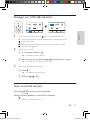 13
13
-
 14
14
-
 15
15
-
 16
16
-
 17
17
-
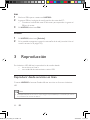 18
18
-
 19
19
-
 20
20
-
 21
21
-
 22
22
-
 23
23
-
 24
24
-
 25
25
-
 26
26
-
 27
27
-
 28
28
-
 29
29
-
 30
30
-
 31
31
-
 32
32
-
 33
33
-
 34
34
-
 35
35
-
 36
36
Philips HMP2000 Manual de usuario
- Tipo
- Manual de usuario
- Este manual también es adecuado para
Artículos relacionados
-
Philips WAR1900/12 Product Datasheet
-
Philips HMP2000/12 Guía de inicio rápido
-
Philips HMP2000/55 Product Datasheet
-
Philips HMP2000/12 Manual de usuario
-
Philips HMP2000/55 Product Datasheet
-
Philips HMP2000/05 Product Datasheet
-
Philips HMP2000/12 Product Datasheet
-
Philips AZ1834/55 Guía de inicio rápido
-
Philips HMP2000/12 Manual de usuario
-
Philips HMP4000 Manual de usuario